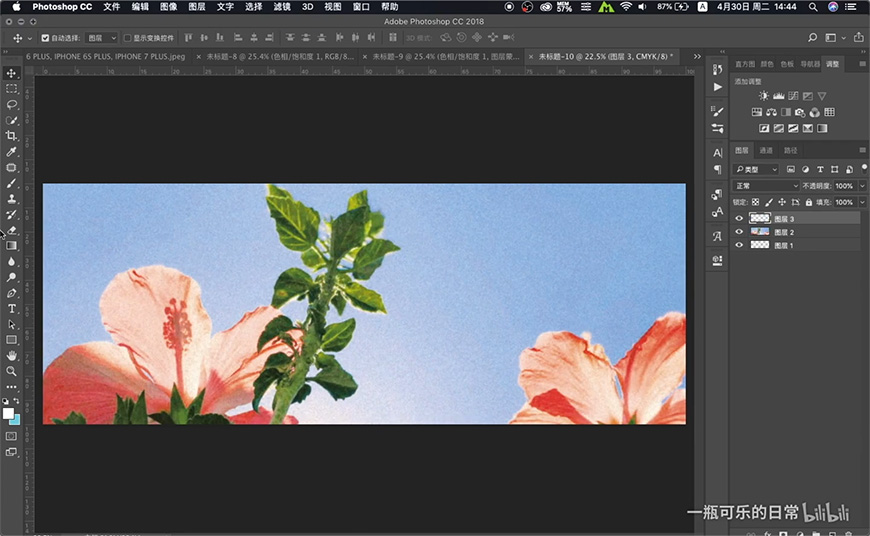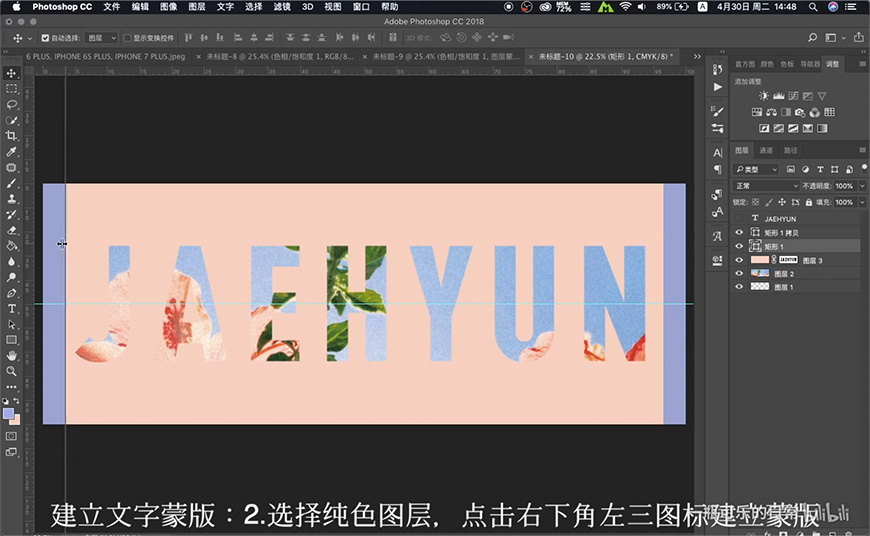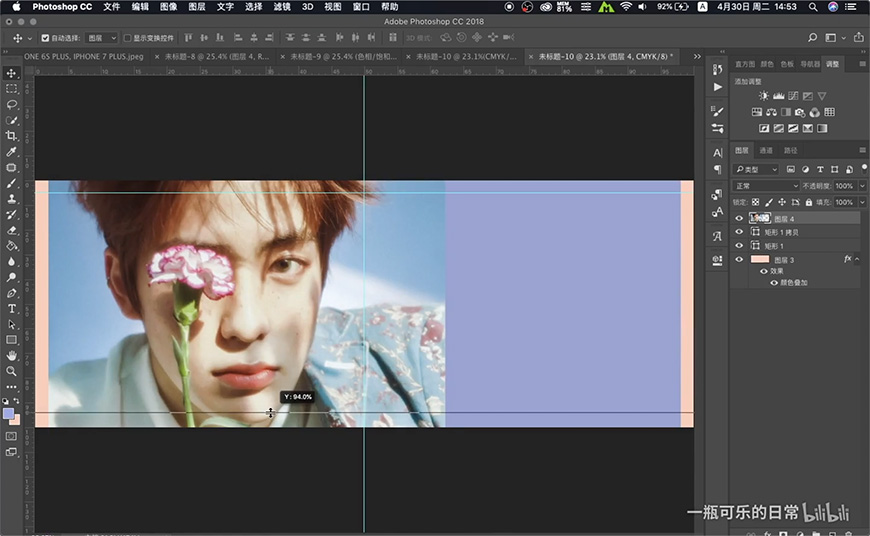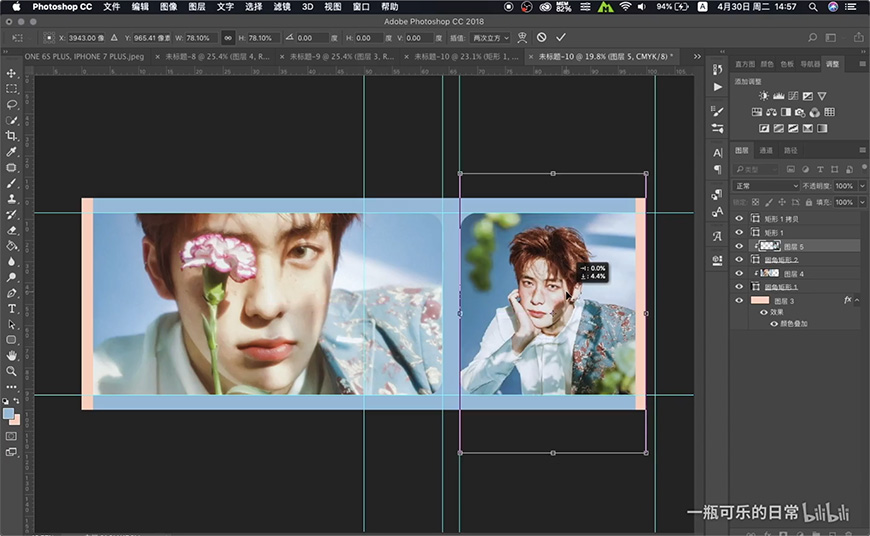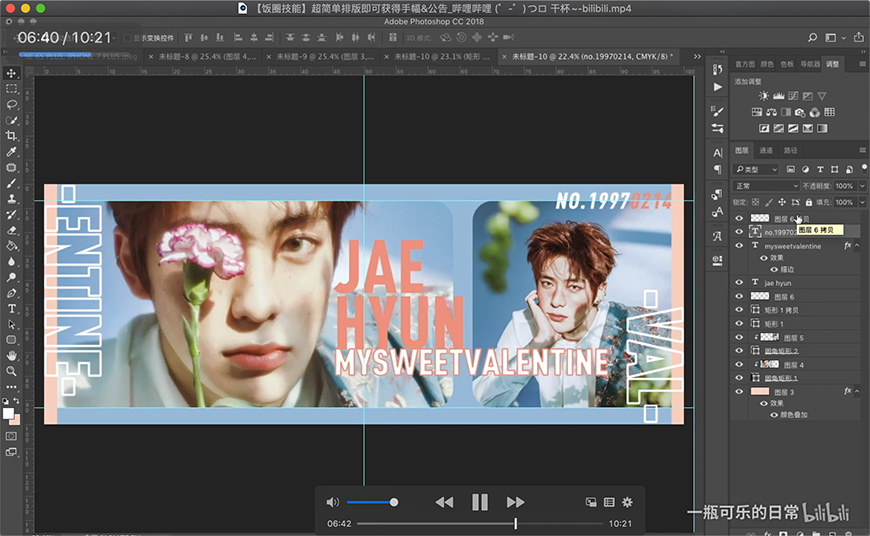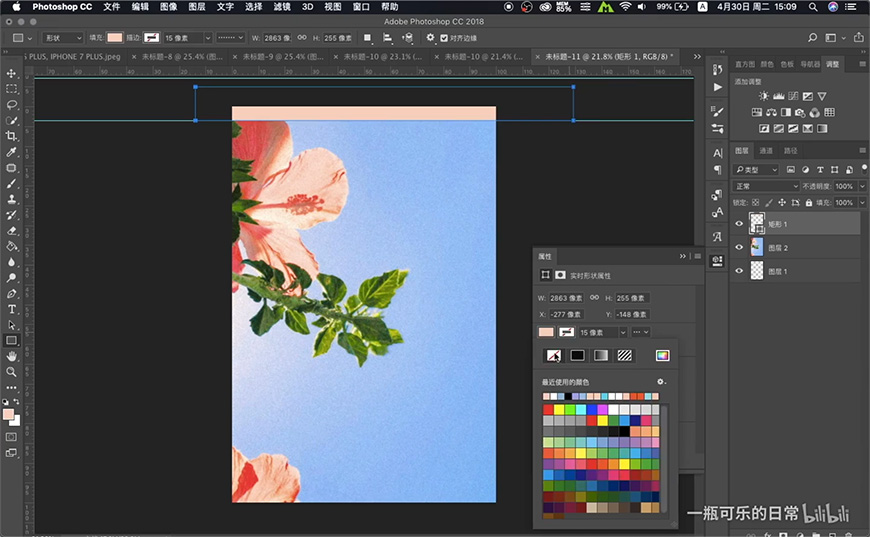视频地址:https://www.bilibili.com/blackboard/html5player.html?aid=50952098&as_wide=1
教程作者:一瓶可乐的日常(授权转载)
交作业:#优设每日作业#
关于教程
追星女孩怎么可以少了应援手幅呢?来跟着今天的教程一起学习吧!只要简单的排版和文字处理,就可以作出不错的效果了!不要错过哦!
-MY SWEET VALENTINE-
-JUNGJAEHYUN-
BGM:pxzvc,Shiloh Dynasty – in luv w u
Autumn Breeze – JIDA,Rachel Lim
Firebac VS Jaygee @ Stay Alive vol.4 Popping Final
效果图

关键步骤提示
详细操作请看文章开头的视频教程演示。
Step 01
新建文档,颜色模式CMYK(应援是需要打印的),导入背景图片素材并调整好大小和位置
Step 02
输入文字,并利用选区和蒙版工具,制作出文字镂空花朵效果,作为手幅的背面
如何制作动态文字镂空效果?戳链接 👉 PR教程!1步搞定镂空文字效果
Step 03
导入人物图片素材,调整好大小和位置
Step 04
新建圆角矩形,利用剪切蒙版,将人物素材镶嵌到圆角矩形里
利用同样的方法,处理右边的人物素材
Step 05
输入文字,按ctrl/command点击文字图层,建立选区,添加描边,制作出镂空文字效果,并调整好位置
Step 06
继续输入文字,调整好颜色和合适的位置
Step 07
利用花朵背景图片素材,制作出手幅的装饰性背景
Step 08
将手幅效果放入装饰性背景里,得到最终效果
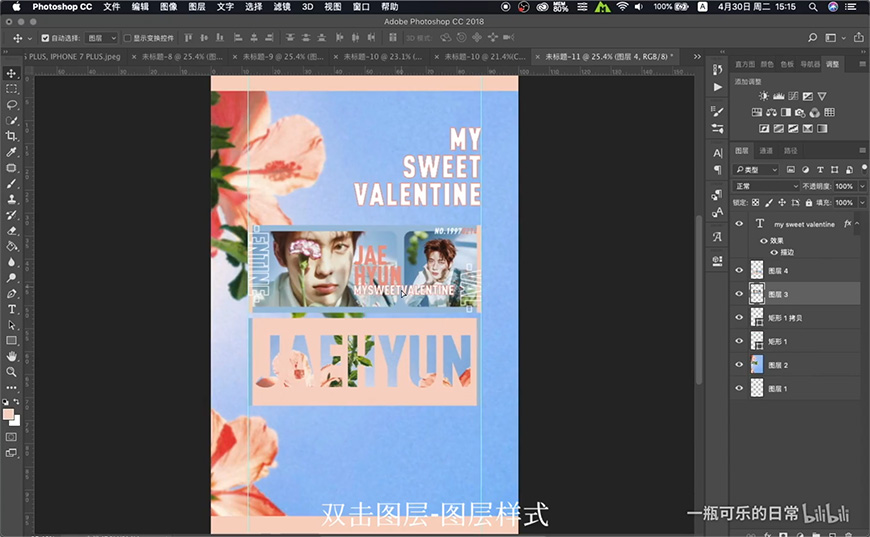
详细操作请看文章开头的视频教程演示。
最终效果

【优优教程网 365 打卡计划】
#优设每日作业#@优优教程网
学完这篇教程的人还在学…
>> PS教程!10分钟Get炫酷爱豆海报
>> PS教程!5分钟学会双重曝光爱豆海报(含样机)
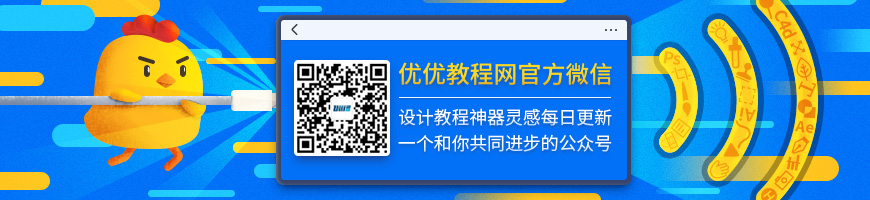
来源:https://uiiiuiii.com/photoshop/1212219462.html
图文来源于网络,如有侵权请联系删除。
 百木园
百木园